Inicio > Escanear > Escanear mediante el botón de escaneo del equipo > Escanear a un archivo de texto modificable mediante OCR
Escanear a un archivo de texto modificable mediante OCR
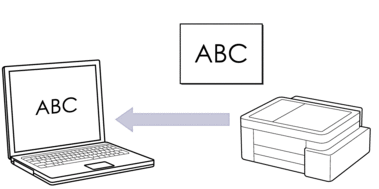
- La función Escanear a OCR está disponible para algunos idiomas.
Para escanear desde su equipo:
Primero debe configurar el botón de escaneado del equipo, incluidos ajustes como el tipo de archivo y la ubicación donde se guardarán los archivos.

 Información relacionada: Configure el botón de escaneado del equipo
Información relacionada: Configure el botón de escaneado del equipo Para escanear desde su computadora:

 Información relacionada: Escanear con Brother iPrint&Scan (Windows/Mac)
Información relacionada: Escanear con Brother iPrint&Scan (Windows/Mac)
MFC-J1360DW/MFC-J1365DW/MFC-J4355DW
- Pulse
 (Scan (Escáner)).
(Scan (Escáner)). - Pulse
 o
o  para seleccionar la opción [a PC] y, a continuación, pulse OK.
para seleccionar la opción [a PC] y, a continuación, pulse OK. - Pulse
 o
o  para seleccionar la opción [a OCR] y, a continuación, pulse OK.
para seleccionar la opción [a OCR] y, a continuación, pulse OK. - Si el equipo está conectado a través de la red, pulse
 o
o  para seleccionar la computadora a la que desea enviar los datos y, a continuación, pulse OK.
para seleccionar la computadora a la que desea enviar los datos y, a continuación, pulse OK. 
Si en el mensaje de la pantalla LCD se le solicita que introduzca un código PIN, utilice el panel de control para introducir el código PIN de cuatro dígitos de la computadora y, a continuación, pulse OK.
- Realice una de las siguientes acciones:
- Para cambiar la configuración, vaya al siguiente paso.
- Para usar las configuraciones predeterminadas, pulse Black Start (Inicio Negro) o Color Start (Inicio Color).
El equipo comenzará a escanear. Si utiliza el cristal de escaneado del equipo, siga las instrucciones de la pantalla LCD para completar el trabajo de escaneado.
 La opción [Ajuste de color] depende de la configuración predeterminada. Pulsar Black Start (Inicio Negro) o Color Start (Inicio Color) no cambia las configuraciones de color.
La opción [Ajuste de color] depende de la configuración predeterminada. Pulsar Black Start (Inicio Negro) o Color Start (Inicio Color) no cambia las configuraciones de color. - Pulse
 o
o  para seleccionar la opción [Config. Escaneo] y, a continuación, pulse OK.
para seleccionar la opción [Config. Escaneo] y, a continuación, pulse OK. 
Para usar la opción [Config. Escaneo], debe conectar al equipo una computadora que tenga Brother iPrint&Scan instalado.
- Pulse
 o
o  para seleccionar la opción [Establ. en disp] y, a continuación, pulse OK.
para seleccionar la opción [Establ. en disp] y, a continuación, pulse OK. - Seleccione las configuraciones de escaneado que desea cambiar y, a continuación, pulse OK.OpciónDescripciónAjuste de color
Seleccione el color del documento escaneado.
ResoluciónPermite seleccionar la resolución de escaneado para el documento.
Tipo archivoPermite seleccionar el formato de archivo del documento.
Tamañ d doc.Seleccione el tamaño del documento.
BrilloSeleccione el nivel de brillo.
ContrasteSeleccione el nivel de contraste.
Auto alinearCorrija cualquier inclinación en los documentos cuando los escanee.
Omitir pág blancoCuando esta opción esté activada, se omitirán las páginas en blanco.
Detec pág. en blancoSeleccione el nivel de sensibilidad para detectar páginas en blanco en los datos escaneados. Cuanto más alta sea la sensibilidad, más fácilmente detectará el equipo las páginas en blanco.
Config. márgenAjuste los márgenes del documento.
Eliminar fondoCambie la cantidad de color de fondo que se elimina.
- Para comenzar a escanear, pulse Black Start (Inicio Negro) o Color Start (Inicio Color).
El equipo comenzará a escanear. Si utiliza el cristal de escaneado del equipo, siga las instrucciones de la pantalla LCD para completar el trabajo de escaneado.
 La opción [Ajuste de color] depende de las configuraciones seleccionadas. Pulsar Black Start (Inicio Negro) o Color Start (Inicio Color) no cambia las configuraciones de color.
La opción [Ajuste de color] depende de las configuraciones seleccionadas. Pulsar Black Start (Inicio Negro) o Color Start (Inicio Color) no cambia las configuraciones de color.
MFC-J1410DW/MFC-J4555DW
- Pulse .
- Si el equipo está conectado mediante la red, pulse
 o
o  para que se muestre la computadora a la que desea enviar datos y, a continuación, seleccione el nombre de la computadora.
para que se muestre la computadora a la que desea enviar datos y, a continuación, seleccione el nombre de la computadora. 
Si la pantalla LCD le solicita que introduzca un PIN, utilice la pantalla LCD para introducir el PIN de cuatro dígitos para la computadora y, a continuación, pulse [OK].
- Realice una de las siguientes acciones:
- Para cambiar los ajustes, pulse
 [Opciones].
[Opciones]. - Pulse [Inicio] para comenzar a escanear sin modificar los ajustes adicionales.
El equipo comenzará a escanear. Si utiliza el cristal de escaneado del equipo, siga las instrucciones indicadas en la pantalla LCD para completar el trabajo de escaneado.

Para usar
 [Opciones], debe conectar una computadora con Brother iPrint&Scan instalado en el equipo.
[Opciones], debe conectar una computadora con Brother iPrint&Scan instalado en el equipo. - Pulse .
- Seleccione las configuraciones de escaneado que desea cambiar y, a continuación, pulse [OK].OpciónDescripciónAjuste de color
Permite seleccionar el formato de color del documento.
ResoluciónPermite seleccionar la resolución de escaneado para el documento.
Tipo archivoPermite seleccionar el formato de archivo del documento.
Tamañ d doc.Seleccione el tamaño del documento.
BrilloSeleccione el nivel de brillo.
ContrasteSeleccione el nivel de contraste.
Auto alinearCorrija cualquier inclinación en los documentos cuando los escanee.
Omitir pág blancoCuando esta opción esté activada, se omitirán las páginas en blanco.
Nivel omisión pág.en blancoSeleccione el nivel de sensibilidad para detectar páginas en blanco en los datos escaneados. Cuanto más alta sea la sensibilidad, más fácilmente detectará el equipo las páginas en blanco.
Eliminar color de fondoCambie la cantidad de color de fondo que se elimina.
Config. márgenAjuste los márgenes del documento.

- Para guardar la configuración como un acceso directo, pulse [Guardar acc. dir.]. Se le preguntará si desea crear un acceso directo de un toque. Siga las instrucciones de la pantalla LCD.
- Pulse [Inicio].El equipo comenzará a escanear. Si utiliza el cristal de escaneado del equipo, siga las instrucciones indicadas en la pantalla LCD para completar el trabajo de escaneado.



